服务器联网问题排查
当服务器无法联网时,可能是由多种原因导致的,以下是一些常见的排查步骤和解决方法:
检查网络连接
物理连接 :确保网线或光纤等物理连接正常,没有损坏或松动。
指示灯状态 :观察路由器、交换机和服务器上的网络接口指示灯,确认它们处于正确的工作状态(通常为绿色表示连接正常,橙色表示数据传输)。
检查IP地址配置
静态IP vs 动态IP :根据服务器的网络设置,确认是使用静态IP还是通过DHCP自动获取IP地址,如果是静态IP,请检查是否输入正确;如果是动态IP,尝试重新获取IP地址。
子网掩码与默认网关 :确保子网掩码和默认网关设置正确无误。
DNS服务器 :验证DNS服务器地址是否正确配置,可以尝试更换为公共DNS服务如Google的8.8.8.8或Cloudflare的1.1.1.1进行测试。
测试基本连通性
Ping本地回环地址
:在命令行中输入
ping 127.0.0.1
,如果能够收到回复,则说明TCP/IP协议栈工作正常。

Ping外部网站
:选择一个可靠的网站(例如google.com),执行
ping [域名]
命令来检查是否可以访问互联网。
Traceroute跟踪路径
:使用
traceroute [目标IP]
工具查看数据包从源到目的地之间的路由情况,帮助定位问题所在。
防火墙设置
操作系统内置防火墙 :检查Windows Firewall、Linux系统的iptables或者macOS的Firewall是否阻止了必要的端口。
第三方安全软件 :有时候安装的安全套件也可能会干扰正常的网络通信,暂时禁用这些程序看看是否能解决问题。
检查路由表
通过
route print
(Windows) 或
ip route show
(Linux/Unix) 命令查看当前的路由表信息,确保存在到达目标网络的有效路由条目。
重启相关设备
重启服务器 :有时简单的重启操作就能解决临时性的故障。
重启路由器/交换机 :同样地,重新启动网络设备有时也能恢复正常功能。
联系ISP提供商
如果上述方法都不能解决问题,可能需要联系您的互联网服务提供商(ISP),询问是否存在区域性的网络中断或其他影响服务的情况。
相关问题与解答
Q1: 如果服务器可以ping通外网但无法访问特定网站怎么办?
A1: 这种情况可能是由于DNS解析失败造成的,您可以尝试更改DNS服务器设置为公共DNS服务如Google的8.8.8.8或Cloudflare的1.1.1.1,并再次尝试访问该网站,另外也可以直接使用IP地址而非域名进行访问以排除DNS问题的可能性。
Q2: 如何更改服务器上的DNS服务器地址?
A2: 在不同的操作系统上修改DNS的方法略有不同:
: 打开“控制面板” -> “网络和共享中心” -> “更改适配器设置”,右键点击正在使用的网络连接选择属性,在弹出窗口中找到并双击“Internet协议版本4 (TCP/IPv4)”,在这里就可以手动指定首选和备用DNS服务器地址了。
Linux/Unix
: 编辑
/etc/resolv.conf
文件,添加或修改nameserver行指向所需的DNS服务器即可,需要注意的是某些发行版可能采用了systemd-resolved或其他方式管理DNS配置,具体情况需查阅官方文档了解详情。
以上内容就是解答有关“ 服务器联网不了 ”的详细内容了,我相信这篇文章可以为您解决一些疑惑,有任何问题欢迎留言反馈,谢谢阅读。
我的电脑插上网线后为什么还是显示“本地连接无连接”。
方法1: 打开“控制面板”——“网络连接”,找到当前的本地连接,右击它,选“属性”,在“常规”选项卡中双击“Internet协议 (TCP/IP)”,选择“使用下面的IP地址”,在“IP地址”中填写“192.168.0.1”,在“子网掩码”中填写“255.255.255.0”,其他不用填写,然后点“确定”即可解决该问题。 (如果当前计算机加入工作组或域,就要根据情况而设置) 方法2: 可以在“网络连接“的”本地连接“的设置里把”无连接时通知我“的选项去掉就行了 方法3: 控制面板,管理工具,服务。 把里面的dhcp client服务设置为自动,然后把这个服务启动 方法4: 禁用网卡再启用 方法5: IP变成169开头的(显示连接受限)是怎么回事?这个IP是Windows系统在向dhcp服务器发出请求后没有响应的情况下系统为自己保留的一个IP地址。 也就是说当你的地址变成169开头的时候是因为没有和dhcp 服务器连接成功,可能的原因有几个第一个可能是网线没有连接好,虽然物理上显示有连接成功但是实际上数据是跑不通的。 第二个是由于防火墙阻碍了与DHCP服务器通信,可以检查防火墙规则或者关闭防火墙。 第三个原因可能是由于自己主机的网卡的MAC地址全为0。 可以尝试重新安装网卡驱动解决。 第四个原因如果一个宿舍都出现这样的情况检查宿舍主线是否连接正常,首先是物理连接也就是说连接到墙上端口的网线对应交换机的灯是否亮着。 其次是检查自己交换机是否有问题,简单的办法是找一根网线从墙上直接接到电脑上看是否可以上网。 这里再说一个简单的判断是硬件问题还是软件问题的方法,手工指定一个同宿舍其他人正在使用的电脑的IP,如果对方和自己都提示冲突那么说明是软件原因,那么检查防火墙和主机设置,特别是dhcp服务是否启动。 如果不提示冲突那么就是硬件原因。 检查网线物理连接网卡等等。 方法6: 出现这种情况多半是因为路由设备没有启用DHCP,而WinXP等系统的默认设置为自动获取IP地址,这样,在无法自动获取IP时,就会出现“本地连接受限或无连接”的错误提示。 这在有线连接和无线连接都有可能会出现。 解决的方法就是手动给计算机设定一个IP地址,至于设定什么样的IP地址,子网掩码是多少,网关如何设定,请咨询网络管理员。 根治方法,具体操作如下: 控制面板→网络连接→本地连接→属性→双击tcp/ip协议 在使用下面的ip地址和使用下面的DSN服务器地址填写你的地址. 一般情况下,对应输入以下内容就可以解决: IP地址:192.168.1.2 子网掩码:255.255.255.0 默认网关:192.168.1.1 DNS服务器(主):202.102.192.68 DNS服务器(副):202.102.199.68 方法7: 先检查一下网线由你的电话线到猫,再到路由器(如果有,呵呵)再到电脑是否都连接正常,最重要的是你的水晶头是专业人士做的(如果水晶头有问题,麻烦大了)。 如果都没有问题,在电脑里卸载你的网卡,在设备管理器里重新点操作,刷新,就是检测硬件改动!在看看你本地连接是否正常。 如果还是感叹号,你点本地连接右键属性,先点TCP,IP一下在点属性。 再点使用下面的IP地址: 输入IP地址:192.168.1.100 子网掩码:255.255.255.0 默认网关:192.168.1.1 然后点,使用下面的DNS服务器地址输入:202.101.103.55最后再看你的本地连接,或者上网试试,如果不行,你重换个网卡,很有可能你的网卡是主板集成的坏了。
电脑为什么会连接不到服务器
电脑连接不到服务器大概有三种情况:一是无法解析DNS,二是服务端需要你输入密码登录,三是你未安装FTP客户端。 针对上述情况,假如你不是电脑高手,那么最好通过使用第三方应用软件来尝试解决问题。 具体可以安装运行ADSL优化大师来优化网络参数设置,使用彗星DNS优化器1.2来优化DNS地址选择,安装FTP客户端。
本地连接受限制或无法连接
先说受限制的问题,其实受限制没太大用处,一般受限制也能上网 ,既然你不喜欢受限制,你可以看以下方法做起:你可以双击这个“本地受限”,然后在“属性”-“Tcp-IP协议”里面把IP地址设一下,一般 IP设成类似: 192.168.1.11 (最后一个数字自己定,不要设成1就可以了,取值范围2-254) 子网掩码:255.255.255.0 默认网关:192.168.1.1 Dns: 202.101.98.55 (这是福建的DNS,一般每个地方的DNS都不一样,你可以打一下客服确认) 备用DNS:202.101.98.54 (同上) 在说说为什么连接不上吧 !请先确认你的网卡,猫,网线,这3样东西,如果都没有问题,那就是本地连接数据没传送好。 你可以先“修复”一下本地连接,修复完了在 “禁用”一下本地连接,然后在“启用”一下本地连接,在“修复”一下本地连接,这样使本地连接起到TCP协议的修复作用,最后重新机动你的机器,好了OK了,下来就连接宽带吧!在连接网之前,我在说明一下,网线,猫,网卡,都没有问题话,按照我写的以上方法做,基本就可以连接成功了。













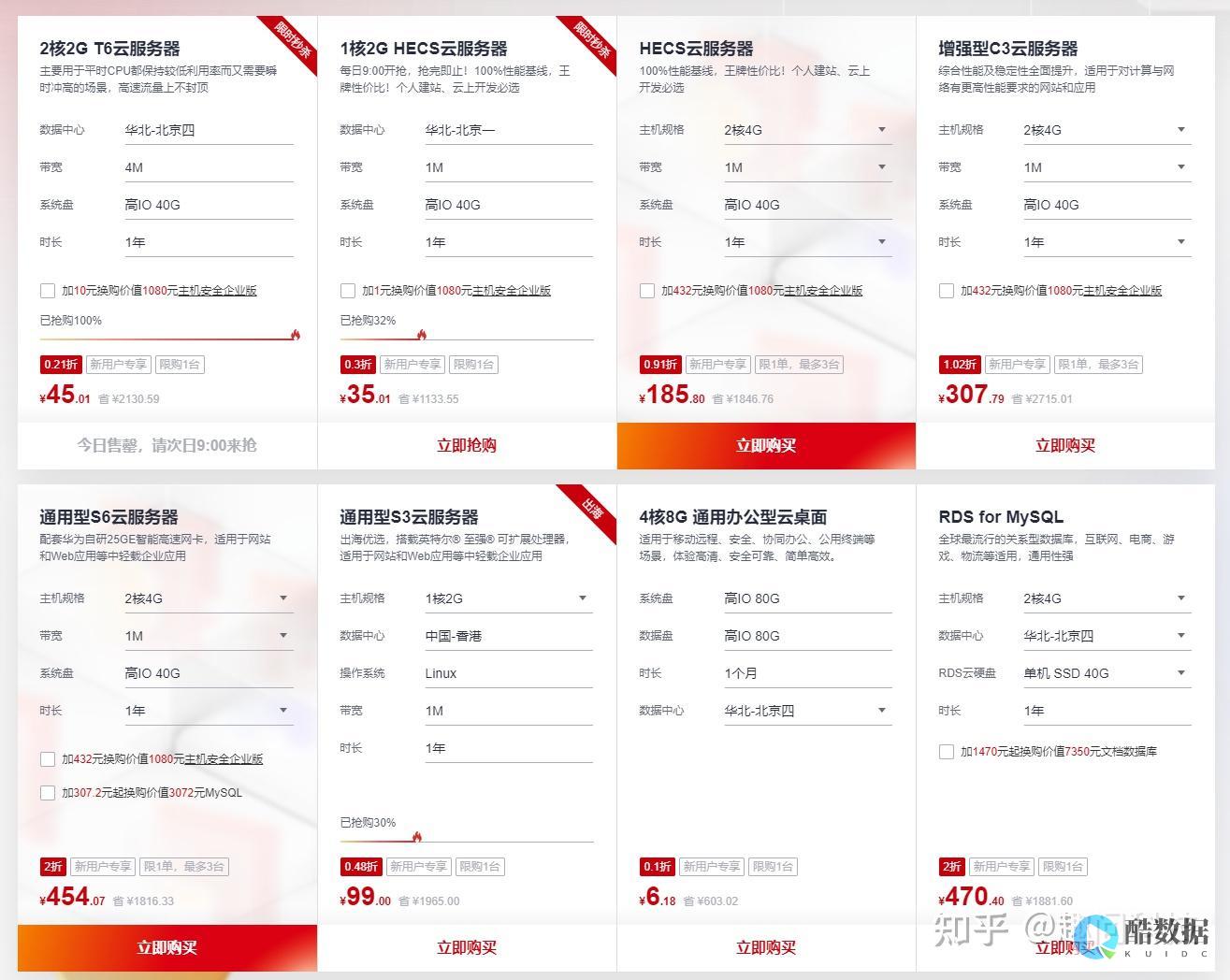
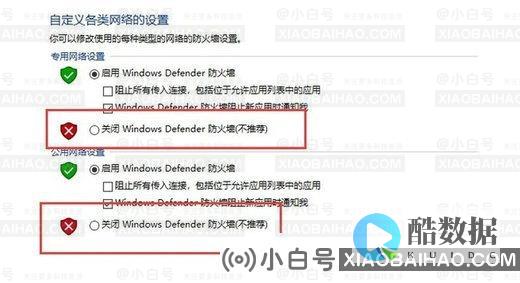
发表评论